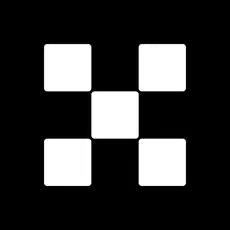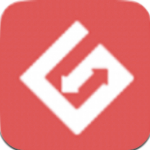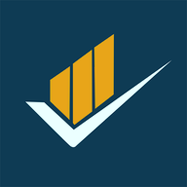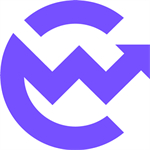电脑升级win10系统不能退回旧系统问题怎么解决
时间:2017-10-15 来源:互联网 浏览量:
电脑系统刚刚升级了win10,不是很喜欢这个系统,想退回win7。点击退回按钮的时候出现一个蓝色窗口,随后就消失了。再次点击也是这样。
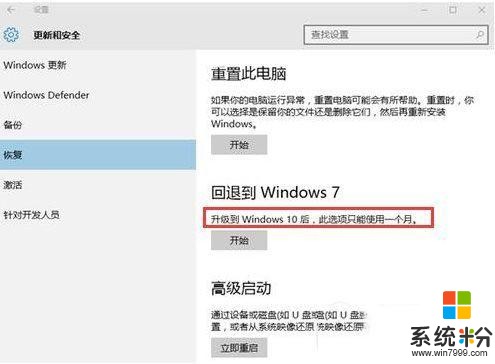
首先打开系统设置中的“更新和安全”选项。
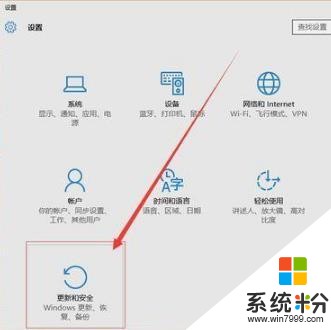
然后点击左侧菜单中的“恢复”选项。
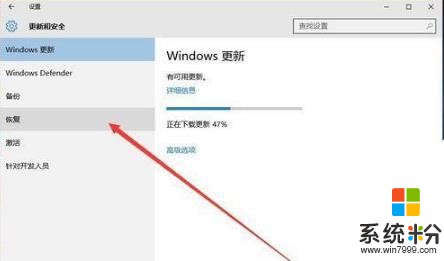
在右侧就显示回退到win7的按钮了,点击“开始”按钮。
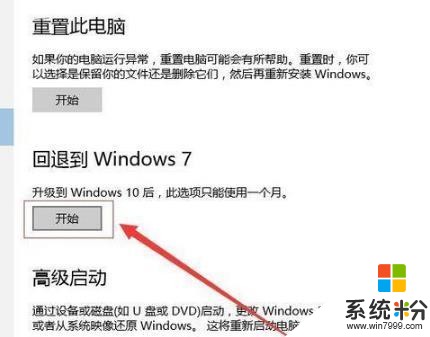
然后会让你选择回退到win7的原因,这里随便选就好了,然后点击下一步。
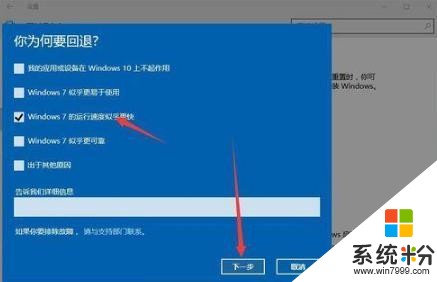
之后会提示你一些内容,比如做的一些设置会恢复等等,需要备份的东西最好先备份一下,之后点击下一步。

再接下来提示你登陆密码的问题,如果你升级win10之前设置了密码,那么回退到win7还会是原来的密码。点击下一步,然后会提示感谢你,再然后确定回退到win7。

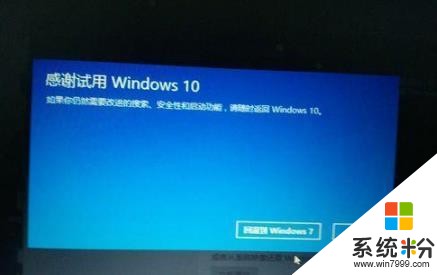
然后系统就会重启,然后配置更新,直到100%后又重启。

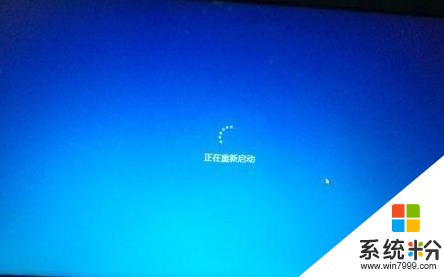
最后又恢复到熟悉的win7系统了,接下来问题就解决了。
我要分享:
相关资讯
热门手机应用